如何设置Windows8系统鼠标指针样式
摘要:根据用户的操作及使用习惯,如鼠标指针的样式在WindowsXP中可以轻而易举的找到在哪改,用户换了Windows8系统后许多设置都变动了,下...
根据用户的操作及使用习惯,如鼠标指针的样式在WindowsXP中可以轻而易举的找到在哪改,用户换了Windows8系统后许多设置都变动了,下面教大家去改变鼠标样式。
操作步骤
按“Win+i”组合键打开“设置”选择“控制面板”。
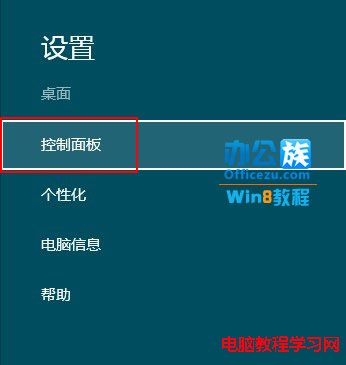
在“控制面板”中找到“轻松使用”并打开。
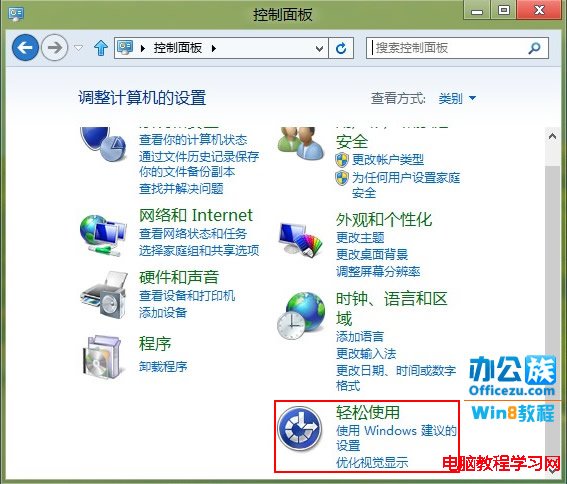
在单击“轻松使用设置中心”中的“更改鼠标的工作方式”。
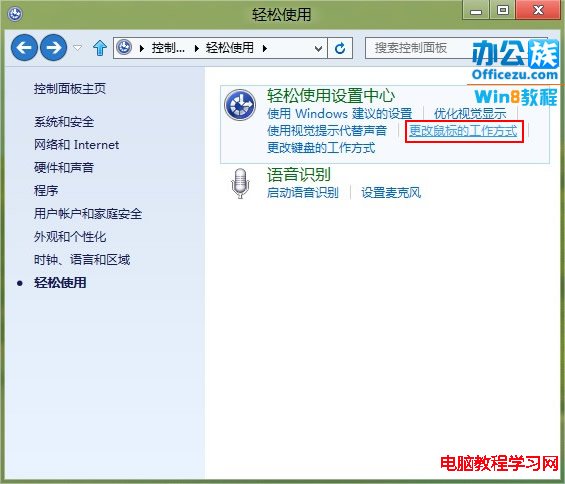
样式虽然很少,但是可以凑合着用,按照用户需求来选择,完成后“应用”即可。
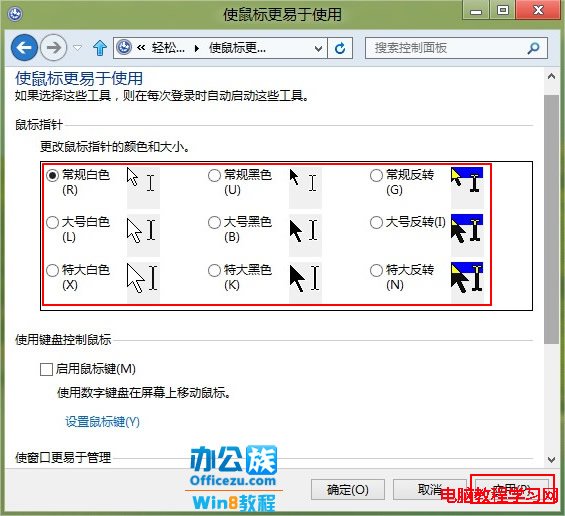
【如何设置Windows8系统鼠标指针样式】相关文章:
★ 安装Win8系统提示Error Code:0x0000005D错误怎么办
★ Win8.1系统如何使用Windows在线更新Updata升级Win10
